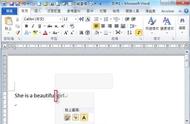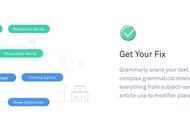在我们平时使用Word文档时,经常会遇到中英文排版的情况,之前已经学过了混合排版,现在我们学习的是实用性也非常强的Word中英文对照排版,那么它是如何实现的?下面我们就来学习一下。
打开一个Word文档,我们看到文档中上面是中文,下面是英文,我们此次学习的重点就是将文本转换成一行中文一行英文的样式:

我们选择全部中文,在工具栏选择【插入】,下拉菜单中选择【表格】,点击右下角的三角形,就会弹出下一级菜单,我们再次选择【文本转换成表格】:

在弹出的对话框中我们选择【文字分段位置】,表格尺寸为1列5行: